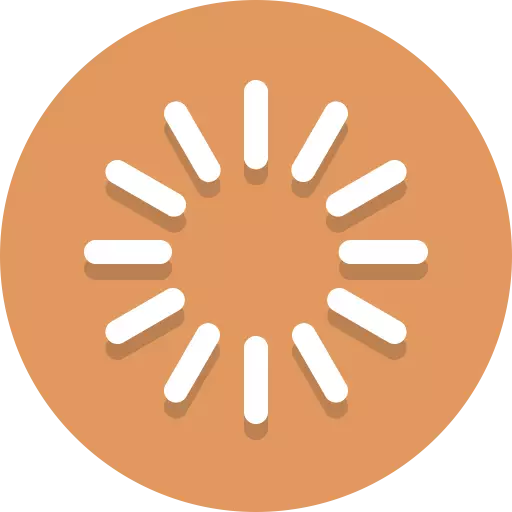
Při práci s bworsem, uživatelé pravidelně vznikají problémy. Program může odmítnout pracovat, zavěsit. Začíná dlouhé a neúspěšné načítání. Důvody, proč mohou být hodně. Zkusme opravit vznikající problémy.
Stáhnout Bluestacks.
SPRÁVNÉ BLUESTACKS ODPOVĚDNÉ PROSTŘEDKY
Zkontrolujte parametry počítače
Tak proč nefunguje Bluestacks? Pokud program nikdy nespustil po instalaci, pak s největší pravděpodobností nebyly pozorovány systémové požadavky.
Pro plnou práci vyžaduje Bluestacks od 1 gigabajtu není zaneprázdněn beran. Na pevném disku musíte mít 9 bezplatných gigabajtů, které jsou potřebné pro ukládání programových souborů. Procesor musí být nejméně 2 200 MHz. Důležité jsou také parametry grafické karty, mělo by podporovat OpenGL od 2.0.
Zobrazení parametrů a porovnat je s parametry pro instalaci emulátoru, ve vlastnostech počítače. Pokud vaše parametry nedosahují minimu, program nebude fungovat. Případně můžete nainstalovat jiný emulátor s menšími požadavky.
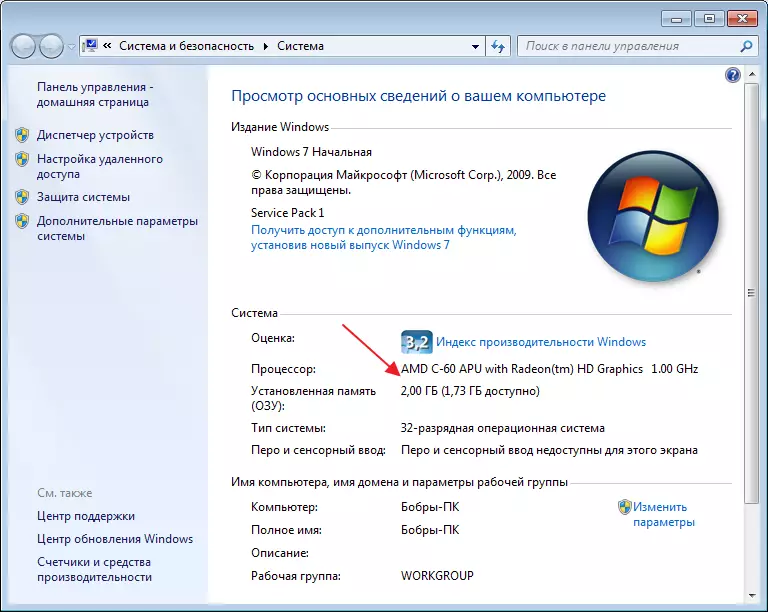
Zkontrolujte instalované ovladače
Také všechny ovladače zařízení musí být instalovány v systému. Chybějící nebo zastaralý řidič může zasahovat do spuštění a práce Bluestacků. Otevřeno "Správce zařízení" , v "ovládacím panelu" a viz stav zařízení.

Ovladače si můžete stáhnout a aktualizovat na oficiálních stránkách zařízení. Pokud například máte procesor Intel, pak jdeme na webovou stránku Intel a hledáme potřebný software.
Uvolnění RAM.
Neméně běžná otázka uživatelů: "Proč není bhistiks načten, je zde věčné zatížení?" Důvodem může být stejný jako v prvním případě. Existují možnosti, které je RAM dost, ale když spustíte další aplikace, přetíží ji a blíže zamrzne.
Zkontrolujte stav paměti v Správci úloh systému Windows. Pokud je paměť přetížena, vyplňte všechny procesy aplikace, které nepoužívají.
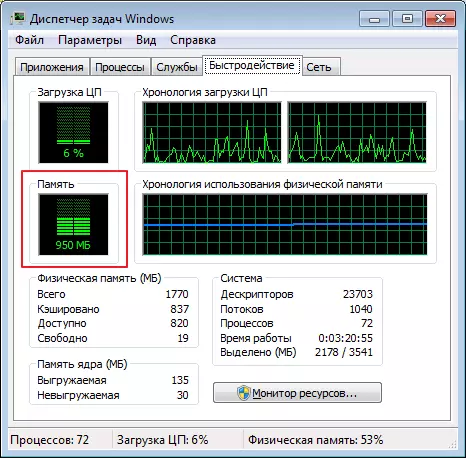
Seznam antivirových výjimek
Někdy se to stane, že antivirové systémy blokují provoz emulátoru. Často se to stane, pokud nebyly klávesy staženy z oficiálního zdroje. Aplikace aplikace z podezřelých zdrojů mohou také způsobit nespokojenost s antivirovou ochranou.
Nejprve musíte přidat procesy emulátoru do výjimek. V každém programu se tento proces vyskytuje různými způsoby. Chcete-li kompilovat takový seznam v aplikaci Microsoft Essentials jít na kartu "Parametry", "Vyloučené procesy" . V nedalekém okně najdeme procesy zájmu a přidáme je do seznamu.
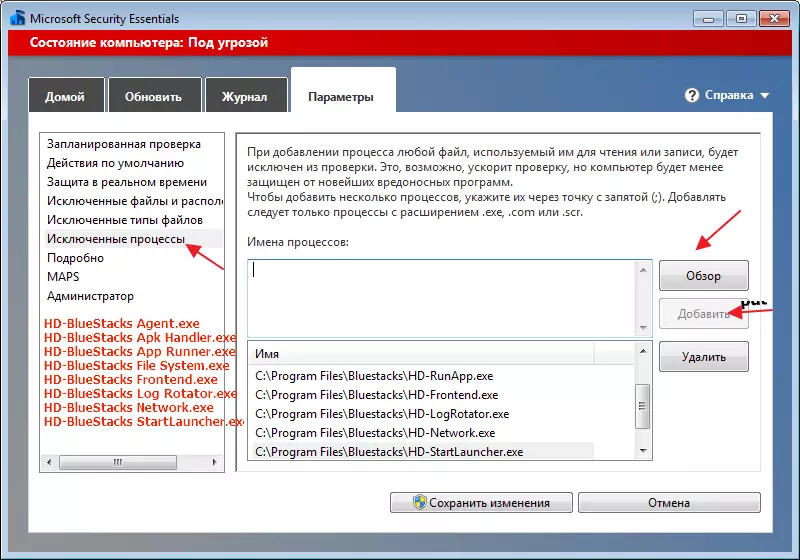
Poté musí být emulátor restartován po dokončení všech svých procesů ve Správci úloh.
Pokud se nic nezměnilo, vypněte antivirus vůbec. To nejen utratí systémové prostředky, ale také může interferovat s provozem emulátoru.
připojení k internetu
Dlouhodobé zatížení se také vyskytuje, pokud není spojení s internetem nebo při nízké rychlosti. Není třeba změnit žádné nastavení v programu. Emulátor musí najít aktivní připojení k internetu. Pokud je to Wi-Fi, pak zkontrolujte internet na jiných zařízeních. přetížení routeru.Odpojte bezdrátové připojení a připojte kabel. Zkuste zkontrolovat dostupnost dostupnosti jiných aplikací.
Plné odinstalace Blobs.
Stává se to, že bhisthucks neinstaloval ne poprvé a pak je zde možnost, že zbytečné soubory zůstaly po odinstalaci předchozí verze.
Vyjměte emulátor úplně, lze to provést pomocí speciálních výchozích programů. Například CCleaner. Jít do sekce "Nástroje", "Unistall" . Vyberte si náš emulátor Bluestacks a klikněte "Unistall" . Po odstranění a přetížení počítače můžete znovu nainstalovat emulátor.
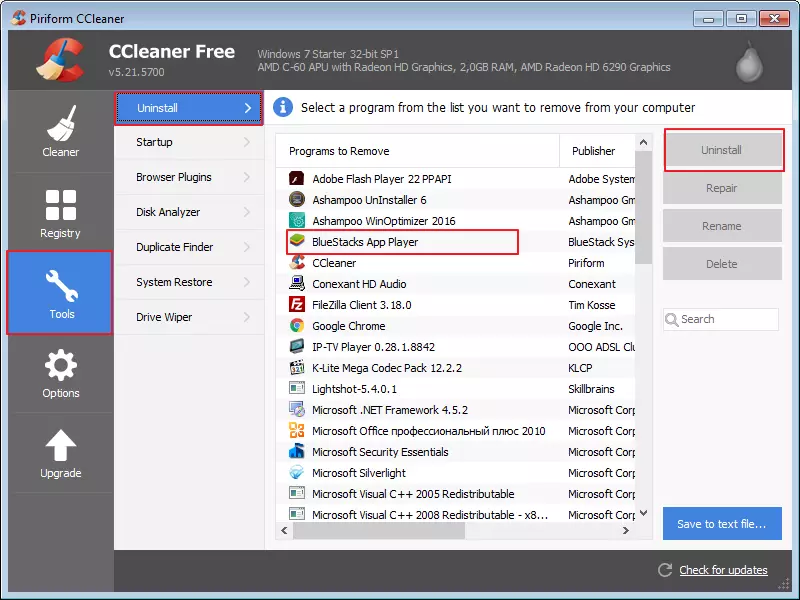
Instalace jiné verze emulátoru
Často jsem čelil, že některá verze emulátoru pracuje rychleji na stejném počítači. Dejte starý blistx. Dokonce, můžete zkusit jednoduše přetížit systém a emulátor, i když zřídka pomáhá.Nesprávná instalace
Čím méně běžná příčina chyby spuštění BLUSTACKS může být nesprávná instalace. Ve výchozím nastavení je emulátor instalován "C / programm soubory" . To je správně, pokud máte 64bitové okna. V případě 32bitového systému se instalace nejlépe provádí ve složce "C / programm soubory (x86)".
Spuštění Bluestacks v ručním režimu
Pokud ne jeden z možností vám nepomohlo, zkuste jít "Služby" , najít tam "Bluestacks Android Service" A nastavte spuštění v ručním režimu.
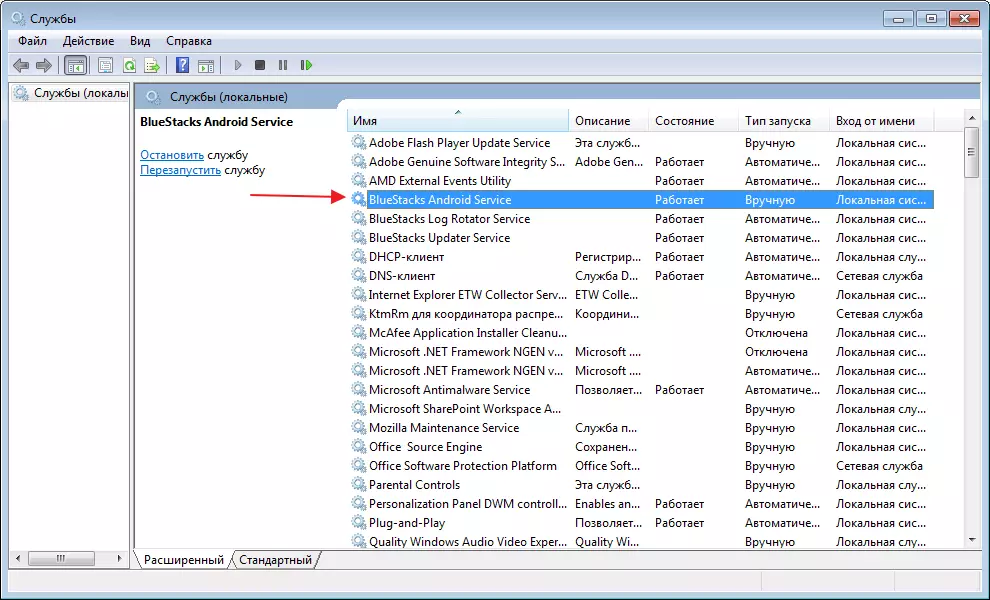
Zastavte službu a spusťte znovu.
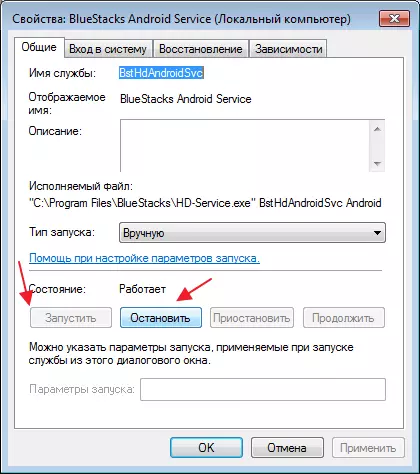
Obvykle v této fázi může problému rozhodnout a může dojít k chybě, ve které je mnohem snazší zjistit příčinu problému.
Obecně platí, že důvody, proč je Bluestackes naložena nebo nefunguje vůbec, hodně. Začněte hledat problém v systémových parametrech, jedná se o nejčastější příčinu všech problémů emulátoru.
